Linux'ta bir Minecraft sunucusuna ev sahipliği yapmak ister misiniz? Öyleyse, Microsoft'un yalnızca Linux Minecraft sunucularının bu şekilde çalışmasına izin verdiği için Java sürümünü çalıştırmanız gerekir. Linux'ta bir Minecraft sunucusu çalıştırmak için, Java sürümü ile birlikte Java Runtime environment.platform'a ihtiyacınız olacak. Java'yı yüklemek can sıkıcı olabilir. Bununla birlikte, Java'yı Linux'a kurmak basittir, öyleyse başlayalım!
Java Runtime'ı Yükle
Bu rehberde şu kavramlara odaklanacağız:Linux işletim sisteminde bir Minecraft sunucusuna ev sahipliği yapmak. Bir Linux sunucu işletim sistemi kullanmaya özellikle odaklanmayacağız, çünkü zorunlu değil. Bununla birlikte, Linux'ta özel bir Minecraft sunucusuna sahip olmak istiyorsanız, muhtemelen o rotaya gitmelisiniz ve Ubuntu sunucusunu öneriyoruz.
Not: Hem Linux’un resmi sürümü olan hem de açık kaynaklı alternatif olan Linux'ta Java Runtime ortamının birçok sürümü var. Bu eğitim için, resmi Oracle sürümünü kullanacağız. Bununla birlikte, OpenJDK kurulumunu alternatif olarak kullanmak tamamen doğru ve her şey de aynı şekilde çalışmalı.
Ubuntu / Ubuntu Sunucusu
Oracle’ın Java çalışma zamanının yüklenmesi kolay değilUbuntu. Ancak, bir PPA eklemek, baş ağrısından daha azını yapar. Ubuntu sunucusunun nasıl çalıştığından dolayı, bu PPA hem Ubuntu masaüstünde hem de Ubuntu sunucusunda iyi çalışmalıdır. Ancak, PPA'yı Ubuntu sunucusuna ekler ve sorunları bulursanız, OpenJDK JRE çalışma zamanını alternatif olarak kurmayı düşünün.
Oracle Java Runtime PPA'yı sisteminize eklemek için bir terminal açın ve aşağıdakileri girin:
sudo add-apt-repository ppa:webupd8team/java
Çalıştırmak apt güncelleme Ubuntu’nun yazılım kaynaklarını yenilemek için.
sudo apt update
Güncellemeyi çalıştırdıktan sonra, apt yükseltme görünen güncellemeleri yüklemek için.
sudo apt upgrade -y
Son olarak, Oracle Java'yı yazılım havuzundan yükleyin.
sudo apt install oracle-java9-installer sudo apt install oracle-java9-set-default
Debian / Debian Server
Debian, Ubuntu Oracle Java PPA'ya erişebilir. Eklemek için, düzenlemenizi yapmanız gerekir. /etc/apt/sources.list dosya. Bir terminal aç ve başlat Nano.
Oracle Java çalışmıyor mu? Bunun yerine Açık kaynak alternatifini kullanmayı düşünün.
sudo nano /etc/apt/sources.list
Aşağıdaki kodu Nano düzenleyicisine yapıştırın:
#Webupd8
deb http://ppa.launchpad.net/webupd8team/java/ubuntu trusty main
deb-src http://ppa.launchpad.net/webupd8team/java/ubuntu trusty main
Nano editörü ile kaydet Ctrl + O sonra, PPA’nın yazılım GPG anahtarını eklemek için terminali kullanın.
sudo apt-key adv --keyserver hkp://keyserver.ubuntu.com:80 --recv-keys EEA14886 sudo apt-get update
Son olarak, Java'yı yükleyin.
sudo apt-get install oracle-java9-installer sudo apt-get install oracle-java9-set-default echo oracle-java9-installer shared/accepted-oracle-license-v1-1 select true | sudo /usr/bin/debconf-set-selections
RHEL / Fedora / OpenSUSE
Oracle, tüm Redhat tabanlı Linux işletim sistemleri için oldukça iyi bir desteğe sahip olduğu için kurulumu çok kolaydır. Bununla birlikte, eğer sorunlarınız varsa, açık kaynaklı bir alternatife bakmak isteyebilirsiniz.
Oracle Java Runtime Environment'ın en son sürümünü yüklemek için, indirme sayfasına gidin ve en yeni RPM'yi edinin.
İndirdikten sonra terminali açın, CD -e ~ / İndirme dizinini yükleyin ve yükleyiciyi çalıştırın.
Fedora / RHEL
sudo dnf jre-8u171-linux-x64.rpm
veya
sudo yum jre-8u171-linux-x64.rpm
Suse
sudo zypper jre-8u171-linux-x64.rpm
Minecraft Java Edition Sunucusunu Çalıştırın
Java çalıştıktan sonra zor kısmı yapılır. Şimdi tek yapmanız gereken Minecraft Java Edition sunucu uygulamasının en son sürümünü indirmek ve çalıştırmak. İndirildiğinde, bir terminal açın MV Sunucu uygulamasını uygun bir yere yerleştirme komutu.

Not: Bir sunucu işletim sistemi kullanıyorsanız, dosyayı manuel olarak indirmeniz ve yerleştirmeniz gerekebilir. Aşağıdaki talimatlar, uygun bir Giriş klasörü yapısı ayarlanmış bir işletim sistemi üzerinde bir Minecraft sunucusu çalıştıranlar içindir.
mkdir ~/Minecraft/server/ mv ~/Downloads/server.jar ~/Minecraft/server/
Sunucuyu headless (GUI yok) ile çalıştırın:
java -Xmx1024M -Xms1024M -jar ~/Minecraft/server/server.jar nogui
Alternatif olarak, Minecraft sunucusunu GUI arayüzüyle çalıştırın:
java -Xmx1024M -Xms1024M -jar ~/Minecraft/server/server.jar
Şimdi Minecraft Java baskı sunucusudevam ederken, IP adresini da dağıtmanız gerekir. En iyi sonucu almak için, bu sunucuyu LAN üzerindeki kendi evinizde barındırın. Birini çevrimiçi olarak barındırmanız gerekiyorsa, Linux uygulamalarını çalıştırmak için harika fiyatlar sundukları için DigitalOcean gibi bir VPS'de yapmayı düşünün.
Not: Çevrimiçi bir sunucu kullanıyorsanız, 25565 numaralı bağlantı noktasının yönlendirildiğinden emin olun, aksi halde sunucunun çalışmayacağına dikkat edin!
Yerel IP adresini bulmak için bir terminalde çalıştırın:
ip addr show | grep 192.168.1
Bu komut, sunucunun LAN IP'sini izole eder.
Oradan, IP adresinizi, bağlantı kurmak ve oyunculara IP'lerini Minecraft istemcilerine eklemelerini bildirmek isteyen kişilere dağıtın.
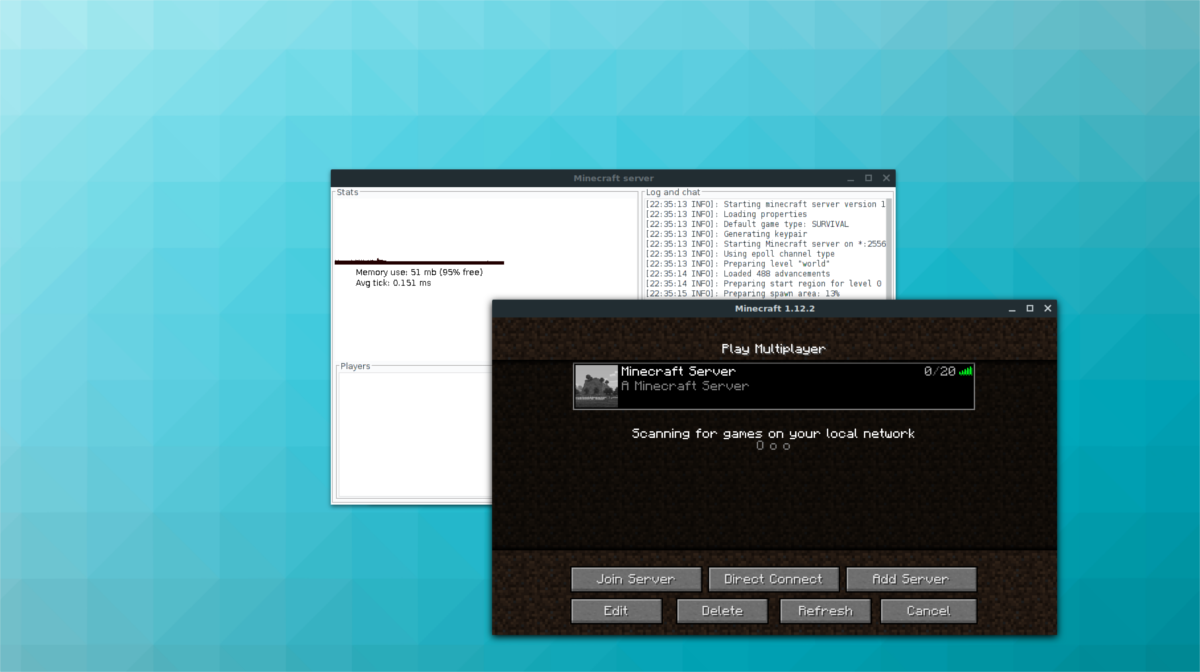
Minecraft sunucunuzu çevrimiçi değil sadece LAN’da mı kullanıyorsunuz? Geçmeniz ve sunucunuzun harici IP adresini bulmanız gerekecek. Bu adresi bulmak çoğu VPS panosunda kolayca yapılabilir.













Yorumlar